Bildschirmflackern beim Systemstart in Windows 11/10 beheben

Einige Benutzer berichteten, dass ihr Computerbildschirm flimmert oder blinkt, wenn sie ihren Computer einschalten oder aus dem Ruhemodus wecken. Normalerweise hängen Anzeigeprobleme mit dem Grafikkartentreiber zusammen. Einige Benutzer berichteten, dass die Anzeige ihres Systems irgendwann nach dem Einschalten zu flimmern begann. Wenn Ihr Computerbildschirm beim Systemstart weiterhin flimmert , helfen Ihnen die in diesem Artikel bereitgestellten Lösungen.

Bildschirmflackern beim Systemstart in Windows 11/10 beheben
Wenn der Bildschirm Ihres Windows-Computers beim Systemstart ständig flackert, gehen Sie die folgenden Vorschläge durch.
- Aktualisieren oder installieren Sie Ihren Grafikkartentreiber neu
- Schalten Sie den G-Sync-Modus um (falls zutreffend).
- Fehlerbehebung im Clean Boot-Zustand
- BIOS aktualisieren
Nachfolgend habe ich alle diese Korrekturen ausführlich erläutert.
1] Aktualisieren oder installieren Sie den Grafikkartentreiber neu
In den meisten Fällen treten Anzeigeprobleme aufgrund eines beschädigten Grafikkartentreibers auf. Wir empfehlen Ihnen, Ihren Grafikkartentreiber auf die neueste Version zu aktualisieren. Laden Sie dazu die neueste Version des GPU-Treibers von der offiziellen Website Ihres Computerherstellers herunter und führen Sie dann die Installationsdatei aus.
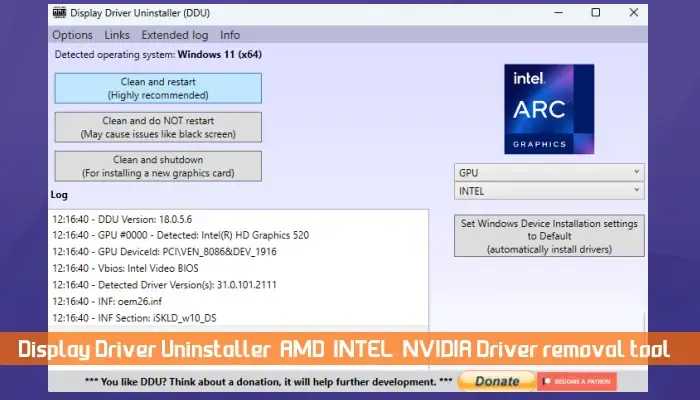
Sie können auch die spezielle Software verwenden, die auf dem Hersteller Ihrer Grafikkarte basiert. Intel-Benutzer können Intel Driver & Support Assistant verwenden, Benutzer mit AMD-Grafikkarten können AMD Software Adrenalin Edition verwenden usw.
Wenn dies nicht funktioniert, können Sie mit dem Dienstprogramm DDU eine Neuinstallation des Grafikkartentreibers durchführen.
2] G-Sync-Modus umschalten (falls zutreffend)
Diese Lösung gilt für Benutzer von NVIDIA-Grafikkarten. NVIDIA G-Sync ist die von NVIDIA entwickelte Technologie, die Benutzern von NVIDIA-Grafikkarten das schnellste und flüssigste Spielerlebnis bietet. In einigen Fällen verursacht die G-Sync-Technologie Probleme. Das Deaktivieren dieser Technologie kann das Problem beheben. Tun Sie dies und sehen Sie, ob es hilft.
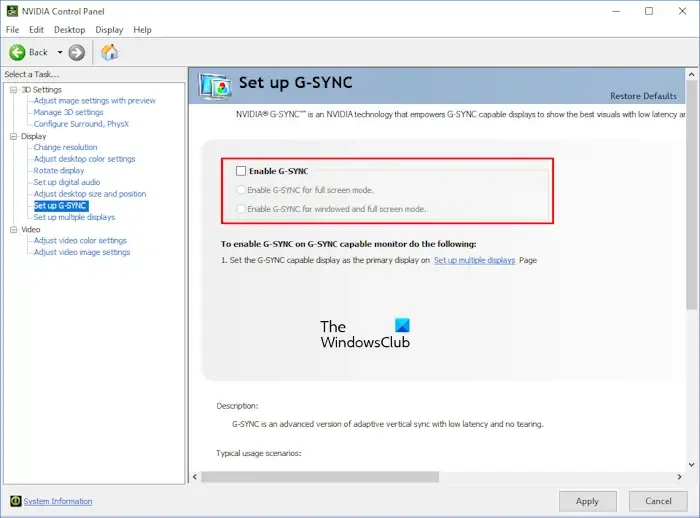
Die Schritte zum Deaktivieren der NVIDIA G-Sync-Technologie sind unten aufgeführt:
- Öffnen Sie die NVIDIA-Systemsteuerung.
- Erweitern Sie den Anzeigezweig auf der linken Seite.
- Wählen Sie die Option „G-SYNC einrichten“ .
- Deaktivieren Sie das Kontrollkästchen G-SYNC aktivieren .
- Änderungen speichern.
3] Fehlerbehebung im Clean Boot-Zustand
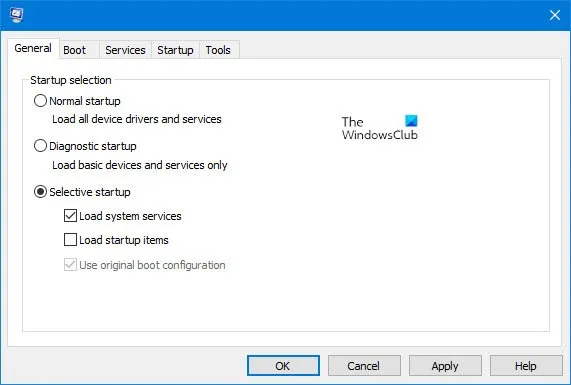
Wenn der Bildschirm Ihres Systems nach einiger Zeit nach dem Systemstart zu flackern beginnt, kann eine Hintergrundanwendung oder ein Hintergrunddienst für dieses Problem verantwortlich sein. Starten Sie Ihr System im Clean Boot-Zustand und prüfen Sie, ob das Problem dort auftritt. Wenn das Problem im Clean Boot-Zustand verschwindet, sollten Sie als Nächstes die problematische Hintergrundanwendung oder den problematischen Hintergrunddienst ermitteln, indem Sie jeweils einen Prozess manuell aktivieren oder deaktivieren, um den Übeltäter zu identifizieren.
4] BIOS aktualisieren
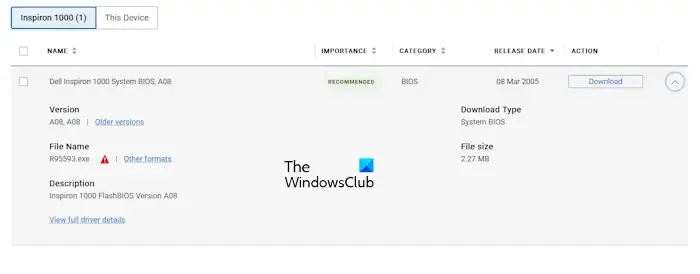
Wir empfehlen Ihnen außerdem, Ihr System-BIOS auf die neueste Version zu aktualisieren. Sie können die aktuell installierte BIOS-Version Ihres Systems über die App „Systeminformationen“ überprüfen. Um das BIOS auf die neueste Version zu aktualisieren, laden Sie die neueste Version von der offiziellen Website Ihres Computerherstellers herunter und installieren Sie sie manuell.
Kann ein flackernder Bildschirm repariert werden?
Wenn das Bildschirmflackern durch Softwareprobleme, wie z. B. einen beschädigten Grafikkartentreiber, verursacht wird, kann es behoben werden. Wenn das Problem jedoch auf einen Hardwarefehler zurückzuführen ist, müssen Sie Ihren Computer zu einem Computerreparaturtechniker bringen. Nach der Untersuchung der Ursache wird er Ihnen sagen, ob Ihr Bildschirm repariert werden kann oder nicht.
Warum flackert der Bildschirm meines PCs?
Der beschädigte Anzeigetreiber verursacht normalerweise das Problem des flackernden Bildschirms. Manchmal ist ein Konflikt verursachendes Hintergrundprogramm für dieses Problem verantwortlich. Eine weitere Ursache für dieses Problem ist ein Hardwarefehler.



Schreibe einen Kommentar